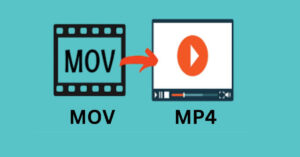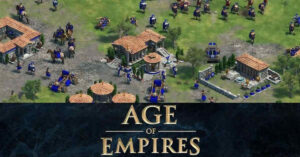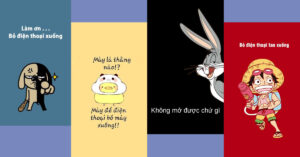Zalo là một ứng dụng trao đổi và liên hệ quen thuộc với nhiều người. Nhưng cách xoá avatar Zalo đơn giản thường không được đề cập nhiều, và chắc hẳn nhiều người dùng còn đang thắc mắc về việc này. Việc sử dụng avatar sẽ giúp cho bạn bè, người thân có thể dễ dàng nhận ra nhau.
Trong quá trình sử dụng, vì một vài lí do nào đó bạn muốn xóa ảnh avatar mà vẫn chưa biết cách thực hiện. Qua bài viết này, chúng tôi sẽ hướng dẫn bạn cách xóa avatar Zalo trên cả điện thoại và máy tính một cách đơn giản và nhanh chóng mà ai cũng có thể thực hiện được.
Có thể xoá avatar Zalo hay không?
Hiện tại ứng dụng Zalo chỉ hỗ trợ người dùng thay đổi avatar trong quá trình sử dụng. Nếu muốn xoá avatar đồng nghĩa với việc bạn phải xoá hoàn toàn tài khoản tài khoản Zalo của mình.
Nếu bạn vẫn muốn giữ lại tài khoản Zalo, nhưng không muốn sử dụng avatar hiện tại. Hãy thực hiện các bước sau đây để thay đổi avatar Zalo dễ dàng.
Thay đổi avatar Zalo trên điện thoại
Để thay đổi avatar đầu tiền bạn truy cập vào ứng dụng Zalo trên thiết bị điện thoại của mình và thực hiện các bước sau:
- Bước 1: Nhấn vào tab “Cá nhân”. Chọn “Xem trang cá nhân”.
- Bước 2: Tại cửa sổ trang cá nhân. Bấm chọn biểu tượng 3 chấm bên góc phải màn hình và chọn “Đổi ảnh đại diện”. Cửa sổ mới sẽ hiện lên với 3 tuỳ chọn sau:
- Chụp ảnh mới.
- Chọn ảnh trên máy.
- Chọn từ ảnh đại diện cũ.
![]()
(Bạn cũng có thể bấm trực tiếp vào biểu tượng ảnh đại diện tại trang cá nhân để mở cửa sổ tuỳ chọn này).
- Bước 3: Bấm vào mục “Chọn ảnh trên máy”. Chọn bức ảnh bạn muốn thay đổi và bấm “Xong” để hoàn thành.
Lưu ý: Nếu bạn không muốn việc thay đổi ảnh đại diện của mình xuất hiện trên bảng tin của bạn bè. Hãy bỏ tick ở mục “Chia sẻ lên nhật ký” trước khi bấm chọn “Xong” để hoàn tất.
Thay đổi avatar trên máy tính
Tương tự trên điện thoại, chúng ta cũng có thể thay đổi avatar Zalo trên máy tính dễ dàng và nhanh chóng.
- Bước 1: Truy cập ứng dụng Zalo trên trình duyệt web và đăng nhập tài khoản Zalo
- Bước 2: Tại màn hình ứng dụng Zalo. Bấm vào biểu tượng avatar trên góc trái và chọn mục “Hồ sơ của bạn”.
- Bước 3: Nhấp vào biểu tượng máy ảnh bên cạnh ảnh đại diện và chọn mục “Tải lên từ máy tính”.
- Bước 4: Chọn ảnh từ thư mục máy tính và bấm “Open”. Điều chỉnh kích thước ảnh phù hợp. Bấm “Cập nhật” để thay đổi avatar Zalo trên máy tính.
![]()
Một số tiện ích khác khi thay đổi avatar Zalo
Chặn người lạ xem avatar Zalo
Bạn không muốn người lạ, những người không phải bạn bè của mình thấy avatar vừa thay đổi. Có cách sẽ giúp bạn thực hiện điều này đó là chặn người lạ xem ảnh.
Để thực hiện thao tác này, bạn có thể thực hiện theo các bước hướng dẫn sau:
- Bước 1: Truy cập trang cá nhân và chọn “Cài đặt” ở góc phải bên dưới.
- Bước 2: Chọn mục “Quyền riêng tư”.
- Bước 3: Kéo xuống phần “Cho người lạ xem ảnh”. Gạt biểu tượng để tắt chế độ này.
Vậy là bạn đã thực hiện xong các bước để ngăn người lạ xem avatar Zalo của mình.
Cách xoá avatar Zalo đơn giản trên trang cá nhân
- Bước 1: Bạn truy ứng dụng Zalo. Bấm vào mục “Cá nhân” rồi chọn “Xem trang cá nhân”.
- Bước 2: Chọn vào mục “Ảnh của tôi”. Đây là nơi lưu trữ tất cả các hình ảnh, trong đó bao gồm cả avatar Zalo của bạn.
- Bước 3: Chọn bức ảnh cần xoá. Tại góc trên bên phải của màn hình, nhấn vào biểu tượng ba chấm sau đó chọn “Xoá ảnh”.
Zalo có giới hạn số lần thay đổi avatar hay không?
Hiện tại ứng dụng Zalo không giới hạn số lần thay đổi avatar của người dùng. Bạn có thể thay đổi tuỳ thích các bức ảnh mà bạn muốn trên điện thoại hay máy tính. Tuy nhiên hãy cân nhắc và lựa chọn những bức ảnh có nội dung phù hợp cũng như tuân thủ quy tắc cộng đồng của Zalo bạn nhé.
Kết luận
Bằng cách làm theo các hướng dẫn trên, bạn có thể dễ dàng quản lý ảnh avatar Zalo của mình một cách dễ dàng. Đảm bảo thông tin cá nhân luôn được cập nhật và an toàn. Hy vọng bài viết này đã cung cấp cho bạn những thông tin hữu ích về avatar Zalo. Nếu bạn thấy bài viết này hữu ích, hãy chia sẻ với bạn bè và người thân của mình để họ cũng có thể thực hiện dễ dàng như bạn!